मेसेंजर हे सर्वात लोकप्रिय संप्रेषण सॉफ्टवेअर नसले तरी सर्वात लोकप्रिय आहे, जेथे चॅट आणि कॉल व्यतिरिक्त, तुम्ही गट संभाषणे देखील तयार करू शकता, व्हॉइस संदेश किंवा विविध फाइल्स पाठवू शकता. आमच्या मासिकात मेसेंजरवर एक लेख आहे जारी तथापि, ॲपच्या लोकप्रियतेमुळे, फेसबुक सतत त्याचे सॉफ्टवेअर सुधारत आहे. म्हणूनच आज आपण मेसेंजरवर एक नजर टाकू.
असू शकते तुम्हाला स्वारस्य आहे

टच आयडी किंवा फेस आयडीसह सुरक्षा
हे वैशिष्ट्य तुलनेने अलीकडे मेसेंजरमध्ये जोडले गेले होते, परंतु ते खूप उपयुक्त आहे. त्याबद्दल धन्यवाद, आपण सर्व संभाषणे सुरक्षित करू शकता, जे विशेषतः उपयुक्त आहे जर आपणास अनधिकृत व्यक्तीने डेटा ऍक्सेस करू नये असे वाटत असेल. सक्रिय करण्यासाठी, वरच्या डाव्या कोपर्यात असलेल्या अनुप्रयोगावर टॅप करा तुमचे प्रोफाइल चिन्ह, विभागात क्लिक करा सौक्रोमी आणि पुढील निवडा ऍप्लिकेशन लॉक. या विभागात, फक्त चिन्हावर क्लिक करा टच/फेस आयडी आवश्यक आहे, आणि नंतर तुम्हाला अधिकृत करणे आवश्यक आहे की नाही ते निवडा तुम्ही मेसेंजर सोडल्यानंतर, सोडल्यानंतर 1 मिनिट, सोडल्यानंतर 15 मिनिटे किंवा सुटल्यानंतर 1 तास.
संपर्क रेकॉर्डिंग निष्क्रिय करणे
Facebook आणि Messenger दोन्ही नेहमी तुम्हाला विचारतात की तुम्ही साइन अप केल्यानंतर तुमचे संपर्क समक्रमित करू इच्छिता. तुम्ही असे केल्यास, तुमचे सर्व फोन नंबर फेसबुकवर अपलोड केले जातील आणि त्यापैकी कोणी फेसबुक वापरत आहे की नाही हे तुम्हाला कळेल, परंतु हे लक्षात घ्यावे की गोपनीयतेच्या दृष्टीने हे आदर्श नाही, कारण फेसबुक प्रत्येकासाठी एक अदृश्य प्रोफाइल तयार करते. त्यांच्याबद्दल माहिती गोळा करण्यासाठी संपर्क करा. निष्क्रिय करण्यासाठी, वरच्या डाव्या कोपर्यात टॅप करा तुमचे प्रोफाइल चिन्ह, निवडा दूरध्वनी संपर्क a निष्क्रिय करा स्विच संपर्क अपलोड करा.
मीडिया स्टोरेज
तुम्हाला तुमच्या डिव्हाइसवर पाठवलेले फोटो आणि व्हिडिओ डाउनलोड करायचे असल्यास, तुम्ही ते मेसेंजरवर करू शकता. शीर्षस्थानी, वर टॅप करा तुमचे प्रोफाइल चिन्ह, पुढील निवडा फोटो आणि मीडिया a सक्रिय करा स्विच फोटो आणि व्हिडिओ जतन करा. आतापासून, ते आपोआप तुमच्या डिव्हाइसवर डाउनलोड होतील आणि तुम्हाला अक्षरशः कोणत्याही परिस्थितीत त्यांचा प्रवेश असेल.
टोपणनावे जोडत आहे
मेसेंजरवर बऱ्याच लोकांचे खरे नाव आहे, परंतु तुम्हाला एखादा विशिष्ट संपर्क खाजगी चॅटमध्ये किंवा गटामध्ये दिसावा असे वाटत असल्यास, तुम्ही ते बदलू शकता. दिलेल्या प्रोफाइलवर क्लिक करा, नंतर शीर्षस्थानी टॅप करा प्रोफाइल तपशील आणि शेवटी क्लिक करा टोपणनावे. खाजगी चॅटमध्ये, तुम्ही स्वतःला आणि दुसऱ्या व्यक्तीला आणि गटामध्ये अर्थातच त्याच्या सर्व सदस्यांना टोपणनाव जोडू शकता.
संभाषणात शोधा
तुम्हाला हे माहित आहे: तुम्ही एखाद्याशी काही गोष्टींवर सहमत आहात, परंतु अखेरीस तुम्ही विषय सोडून देता आणि आवश्यक संदेश संभाषणात कुठेतरी खोलवर अदृश्य होतात. वर स्क्रोल करणे टाळण्यासाठी, तुम्ही संभाषण शोधू शकता. सर्वप्रथम त्या संवादाकडे जा, अनक्लिक करा त्याचे तपशील आणि वर टॅप करा संभाषण शोधा. एक मजकूर फील्ड दिसेल ज्यामध्ये तुम्ही आधीच शोध संज्ञा लिहू शकता.
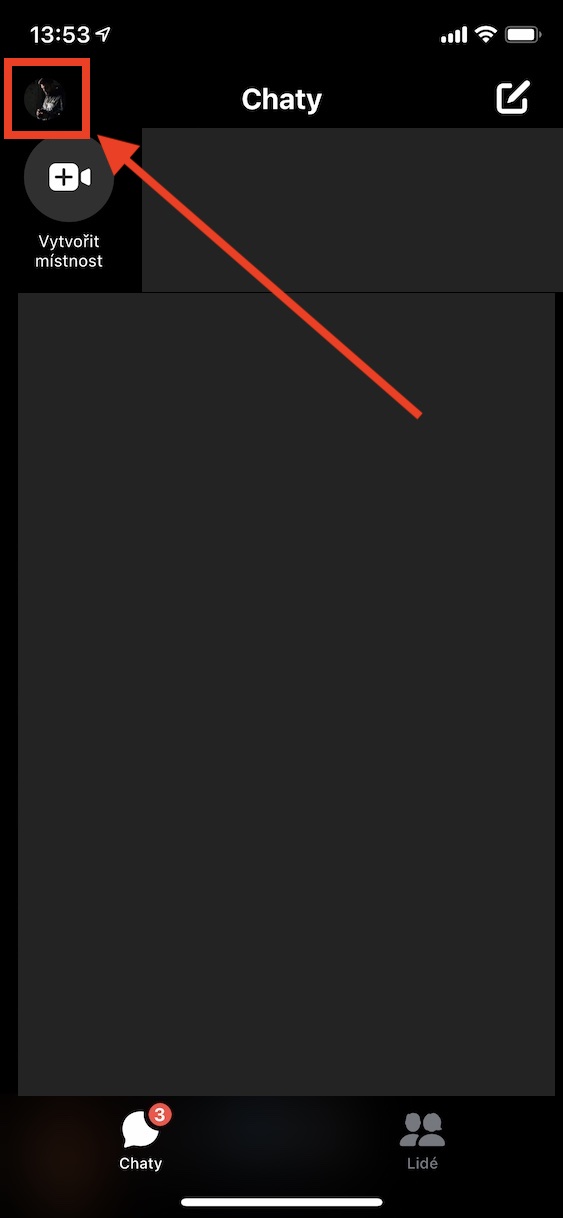
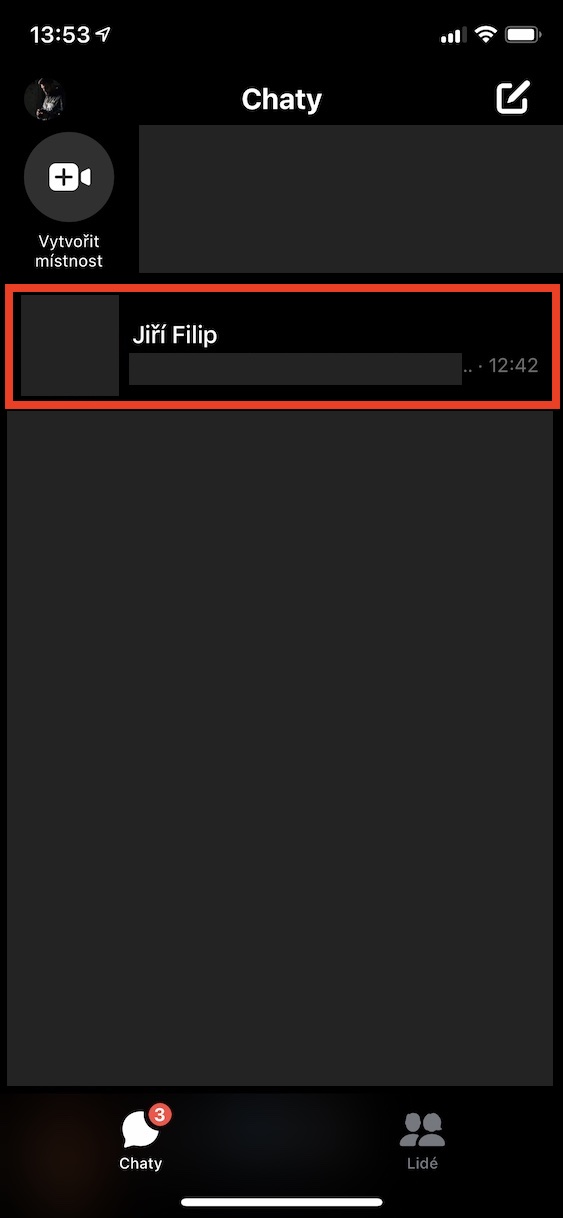
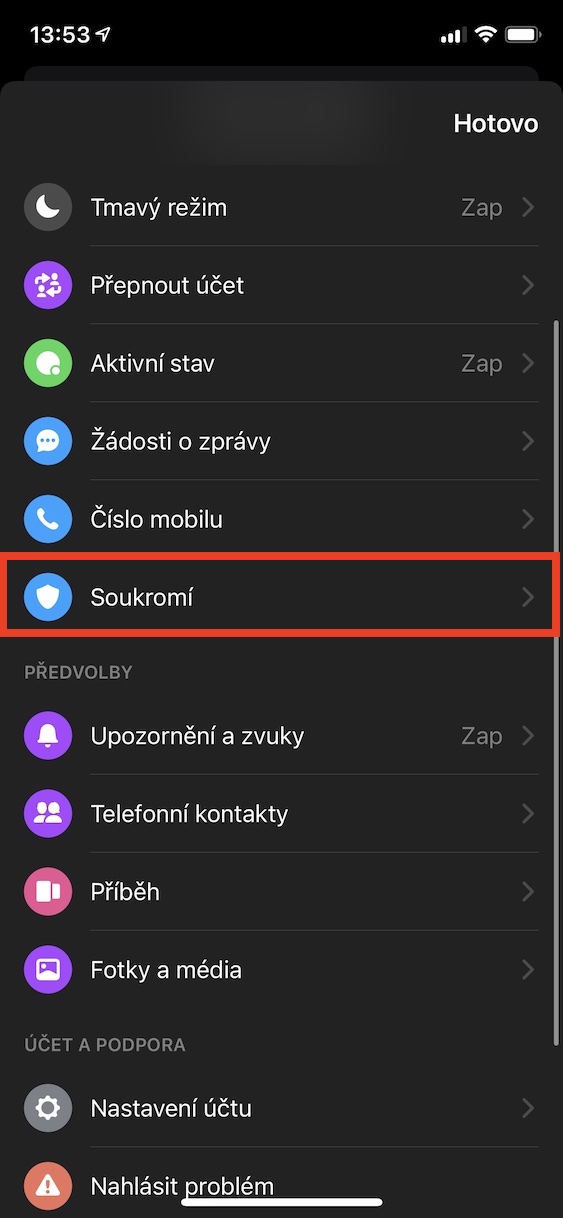
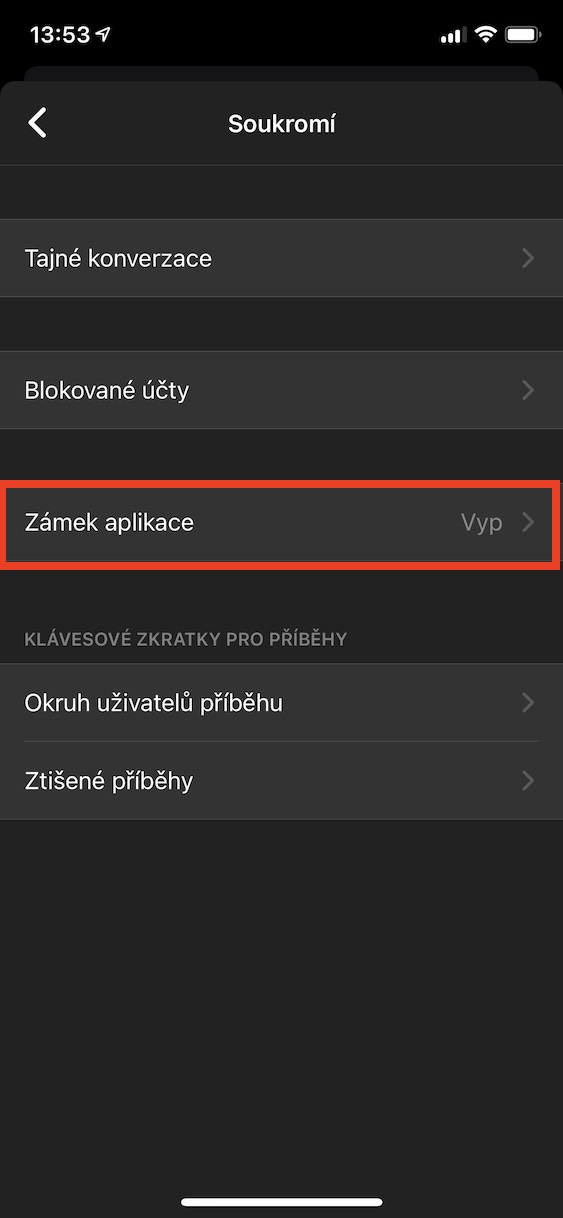
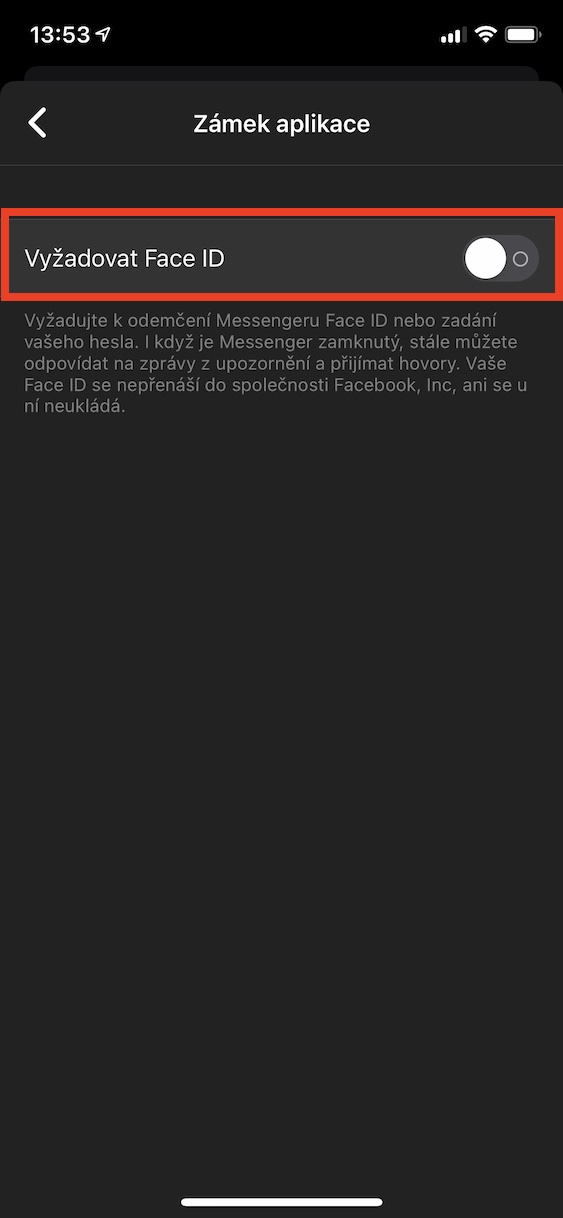
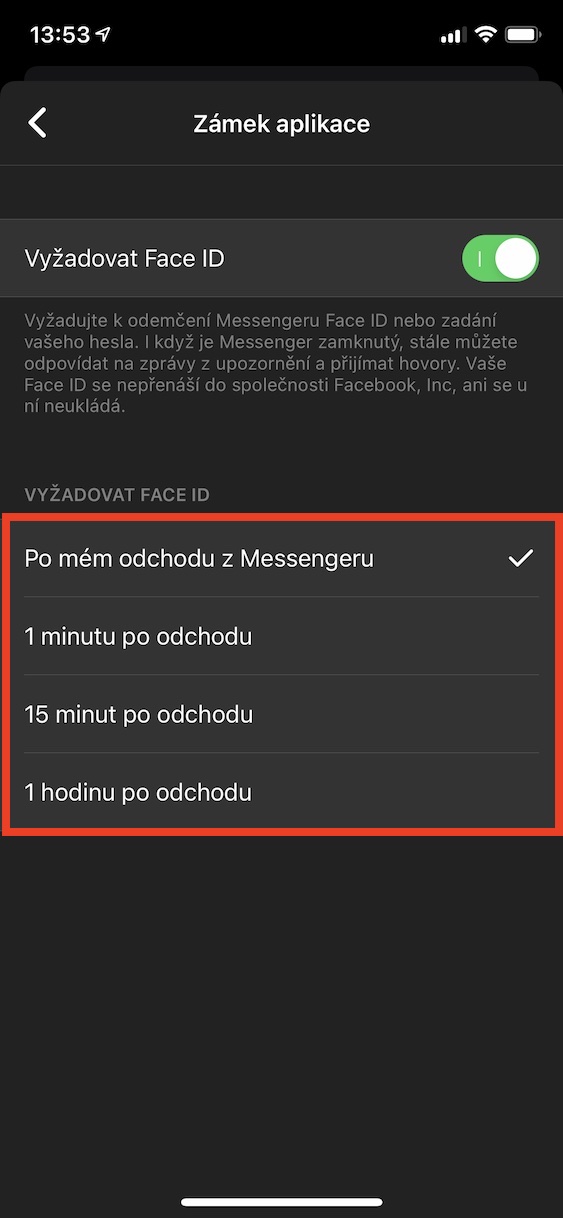
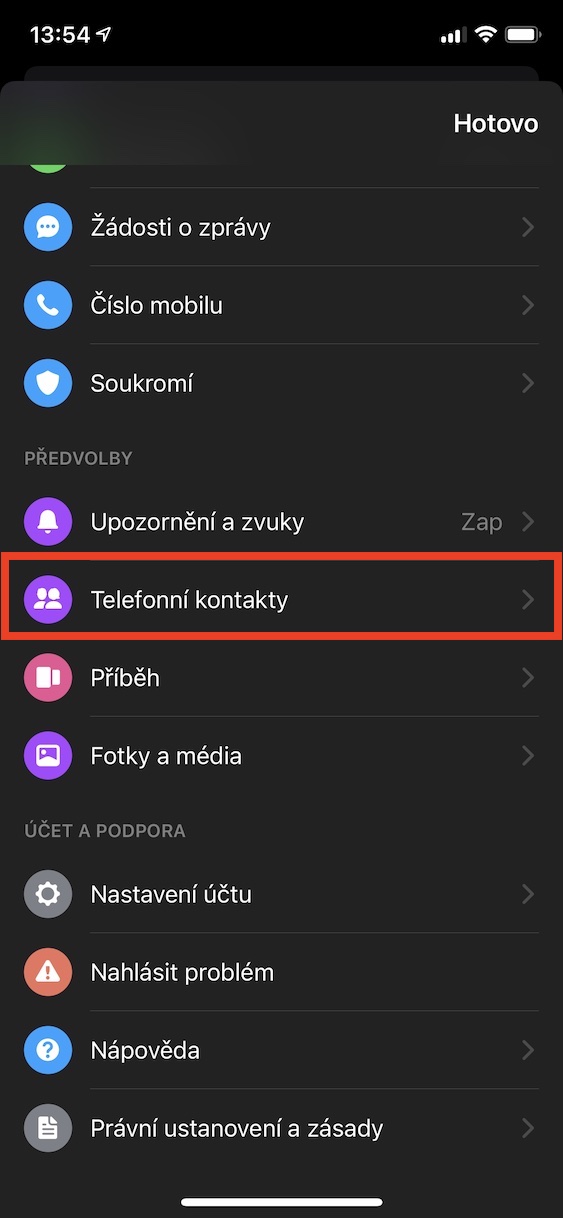
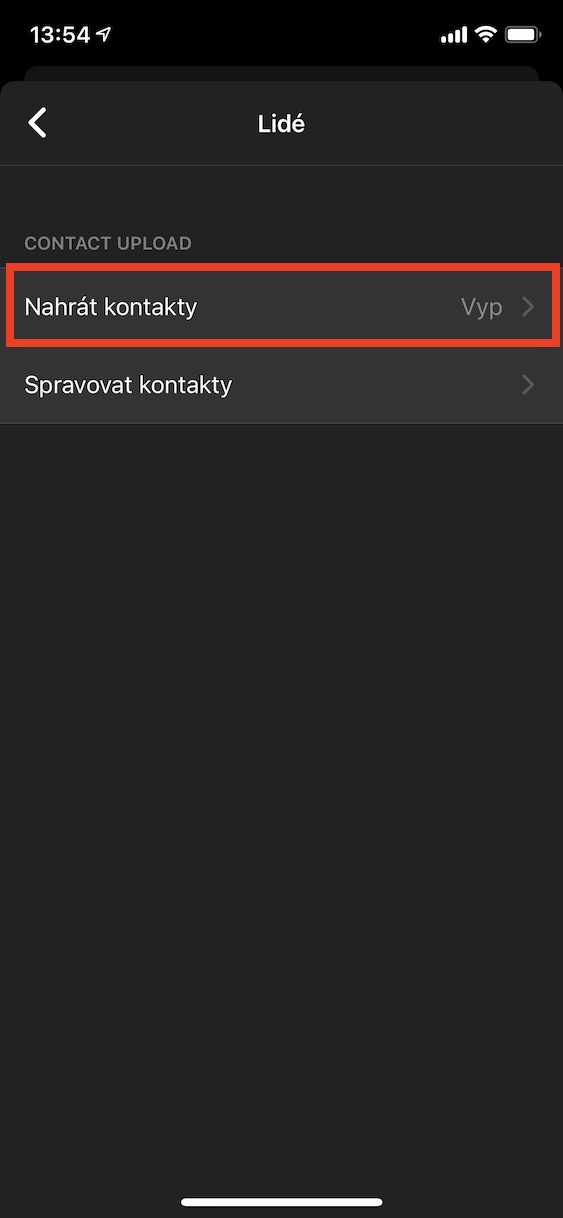
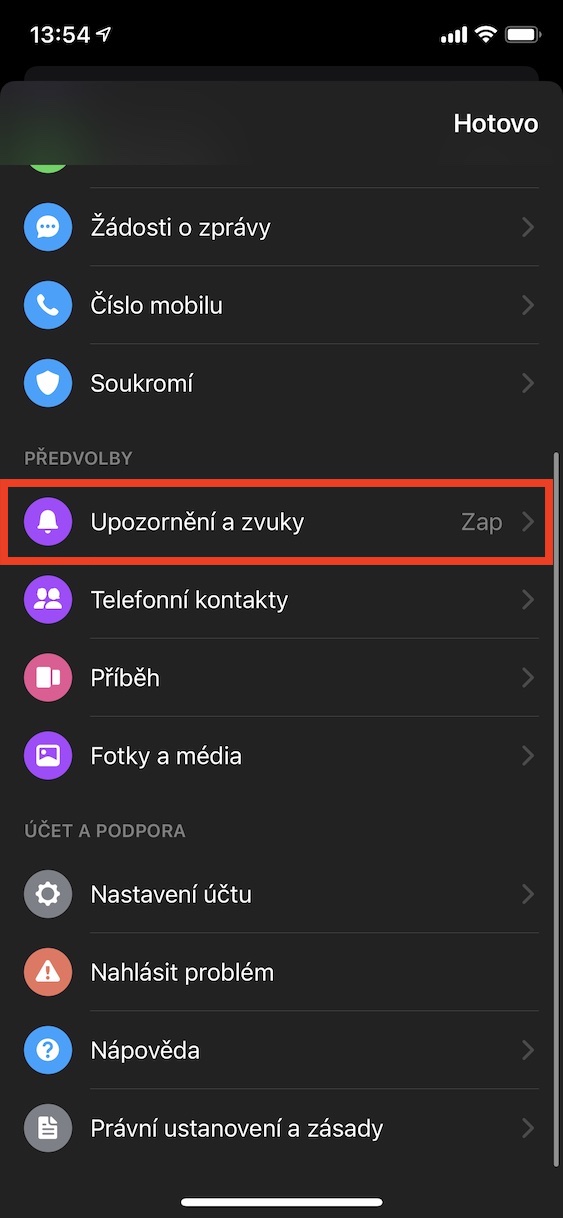
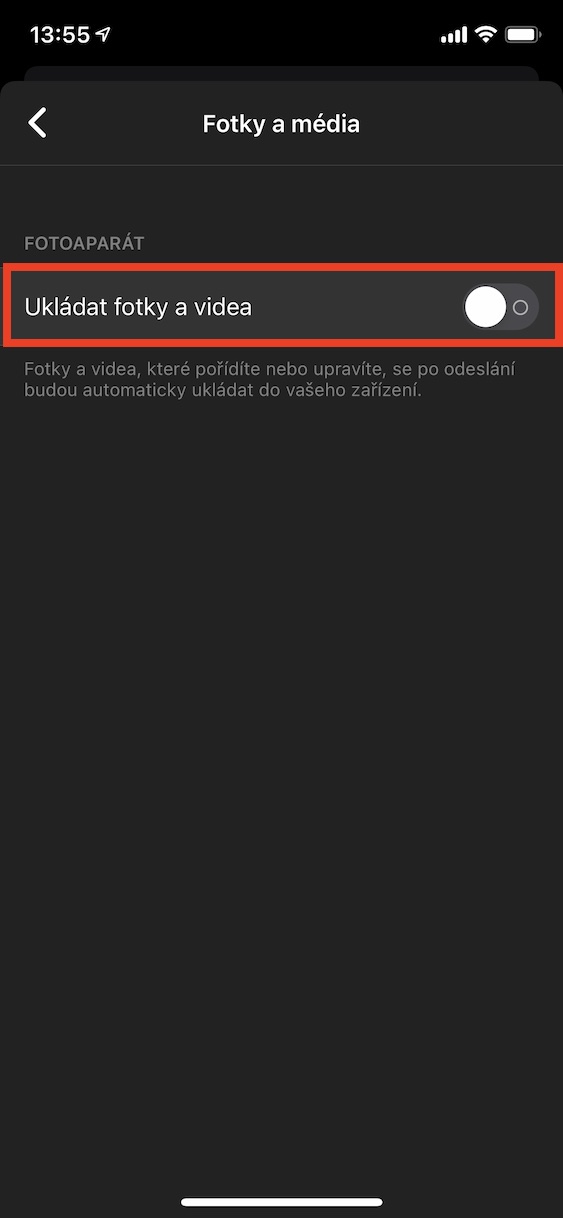


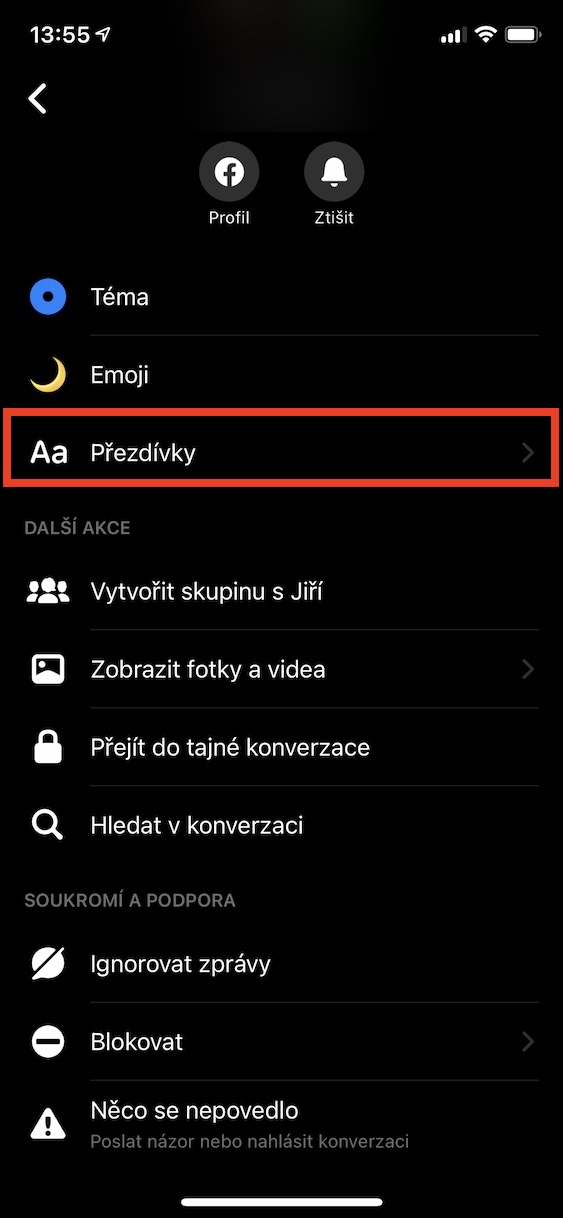
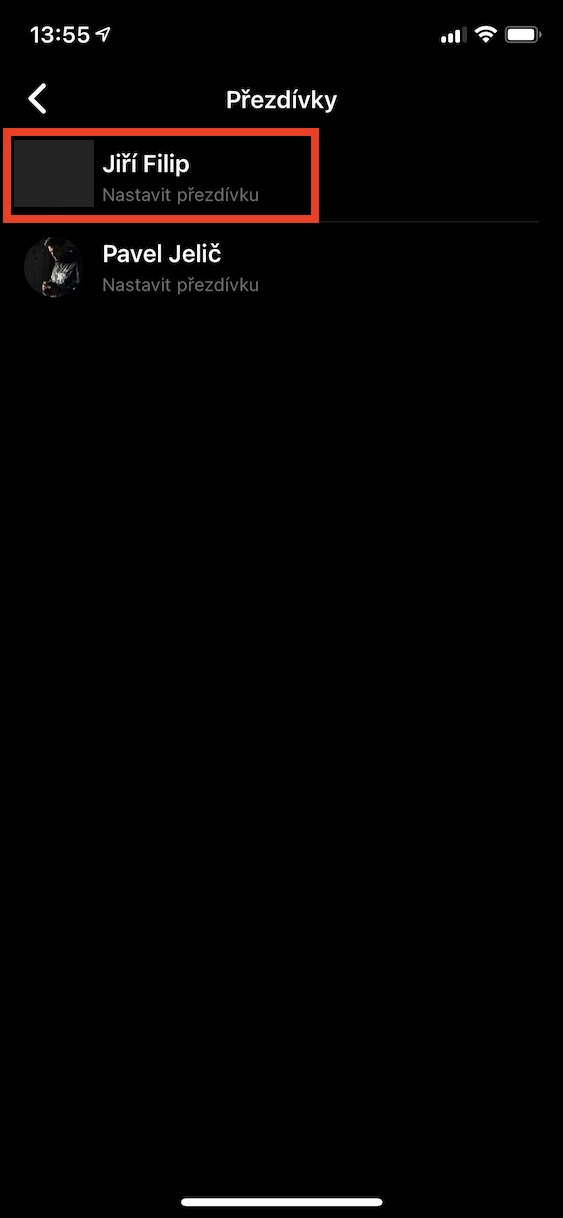
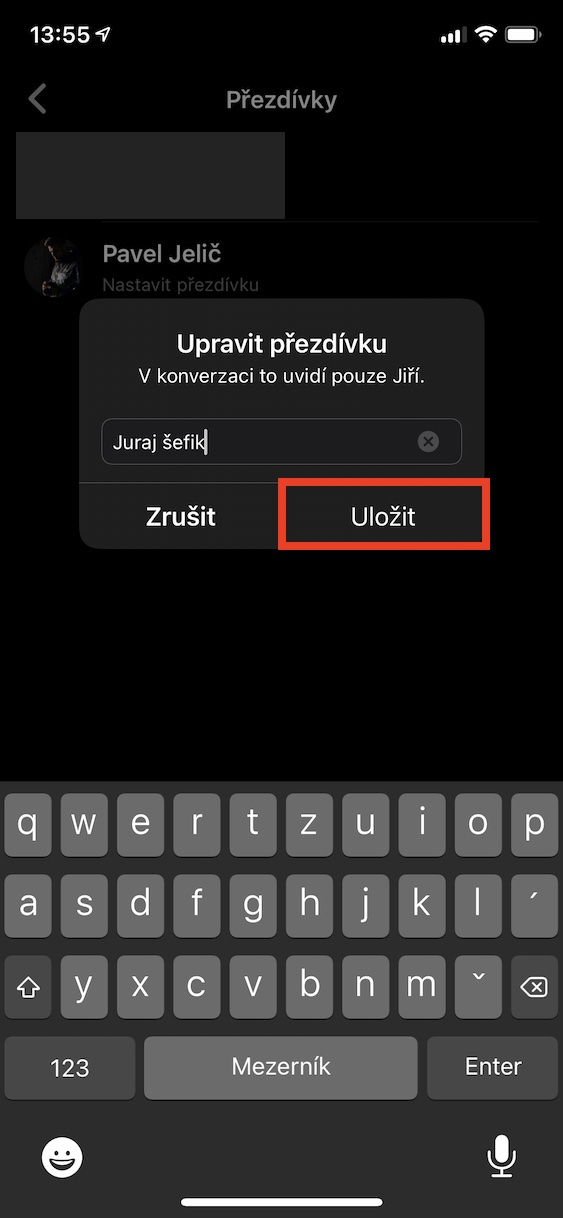
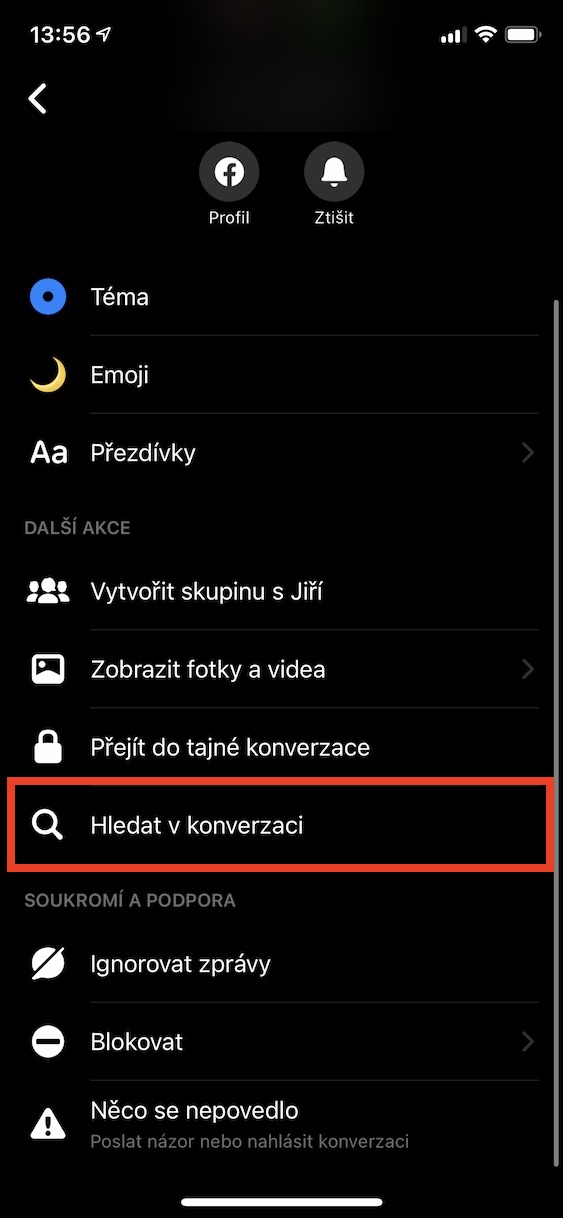
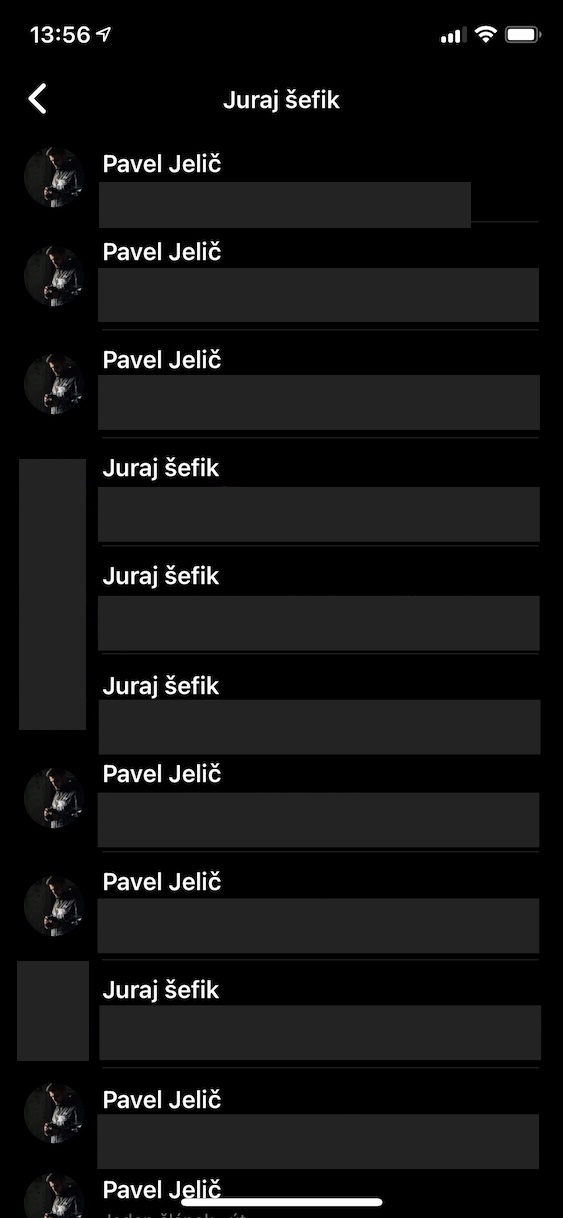
ज्या फोटो अल्बममधून मला मेसेंजरमध्ये फोटो पाठवायचे आहेत ते मी कसे निवडू?
तो नेहमी मला फक्त अलीकडील अल्बम ऑफर करतो आणि मी माझ्याकडे असलेल्या दुसऱ्या अल्बमवर स्विच करू शकत नाही
दुर्दैवाने, सध्या ते शक्य नाही. तथापि, तुम्ही तुमचे फोटो निवडण्यासाठी फोटो ॲपवर जाऊ शकता, नंतर शेअर बटण टॅप करा आणि मेसेंजर निवडा. हे तुम्हाला इतर अल्बममधून फोटो निवडण्याची परवानगी देते.
मतांची उत्तम गुणवत्ता कशी ठरवायची? माझ्याकडे Motorola Moto G9+ (2020) आहे आणि ते काही दिवस ठीक होते, आवाज स्पष्ट होता आणि सर्व काही ठीक होते. मी कोणतेही अतिरिक्त ऍप्लिकेशन वापरले नाही, कदाचित मी चुकून काहीतरी रीसेट केले आहे.. तरीही, आता आवाज लहान आहे आणि तो 2010 चा आहे असे वाटत आहे, मला ते समजत नाही.. काय करावे ते मला कळत नाही.
मी फॅक्टरी रीसेट करण्याचा प्रयत्न केला आणि त्याचा फायदा झाला नाही
शुभ दिवस, मला माझ्या PC वर एक मेसेंजर संभाषण डाउनलोड करण्याची आवश्यकता आहे. मला प्ले स्टोअरमधून काही सूचना मिळाल्या होत्या, पण AJ च्या अज्ञानामुळे मला आणखी काही मिळाले नाही. धन्यवाद.
मेसेंजरमध्ये व्हिडिओ सेव्ह करण्याचा पर्याय नाही. फोटो काढल्यानंतरच सेव्ह करत आहे.
हॅलो, माझ्याकडे फेसबुक नसेल तर मी मेसेंजरमध्ये माझा प्रोफाईल फोटो कसा बदलू? धन्यवाद.
पृष्ठावर जा http://www.facebook.com आणि मेसेंजर वरून क्रेडेन्शियल्स एंटर करा. कारण तुमच्याकडे मेसेंजर असेल तर तुमच्याकडे फेसबुकही आहे
नमस्कार, माझ्याकडे मेसेंजर आहे पण माझ्याकडे फेसबुक नाही, म्हणून मी मेसेंजरमधील फोटो बदलू शकत नाही?
हॅलो, केवळ दिलेल्या मेसेंजरसाठी फोटो बदलणे शक्य आहे, एका व्यक्तीशी संभाषण?
डोब्री डेन,
मला एक समस्या आहे. जेव्हा मला मेसेंजरवर एखाद्याला फोटो पाठवायचा असतो, तेव्हा मी चित्र चिन्हावर क्लिक केल्यावर उघडणारी गॅलरी माझ्या फोनमधील सर्व फोटो दर्शवते, ज्यात WhatsApp किंवा इतर ॲप्सवरून डाउनलोड केलेले फोटो असतात. मी WhatsApp फोटो ठेवू इच्छितो, पण मला ते पूर्वावलोकन गॅलरीत नको आहेत. मी फक्त मी काढलेले फोटो तिथे प्रदर्शित करू इच्छितो. तो कसा तरी सेट करणे शक्य आहे का? मी बॅकअपसाठी Google Photos वापरतो. माझ्याकडे Xiaomi Mi 9 आहे.
सल्ल्याबद्दल धन्यवाद.
लेखात दिलेली माहिती खोटी आहे! तुम्ही प्राप्त झालेले व्हिडिओ मेसेंजरमध्ये सेव्ह करू शकत नाही. तुम्ही माहितीची फसवणूक का केली हे मला समजत नाही! ते काम करत होते, परंतु FB ला तुम्हाला हा पर्याय नको आहे, म्हणून त्यांनी काही वर्षांपूर्वी तो बंद केला. त्यामुळे FB सतत ऍप्लिकेशन सुधारण्यासाठी कसे प्रयत्न करत आहे याबद्दल खोटे बोलू नका. सत्य अगदी उलट आहे!